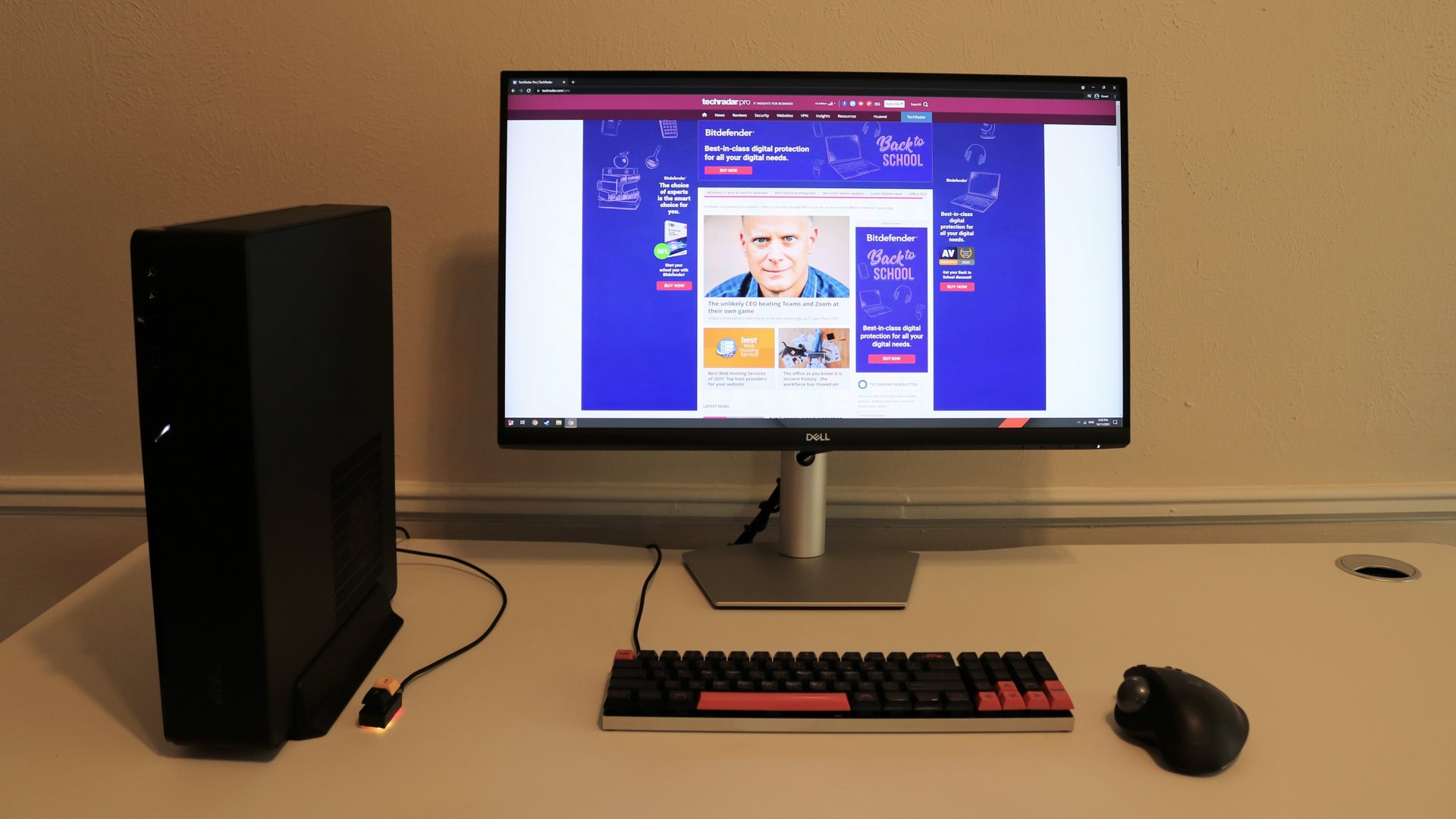Durante el año pasado, cuando los empleados pasaron de trabajar en la oficina a trabajar desde casa, muchos sintieron la necesidad de actualizar la configuración de su oficina en casa. Si bien algunas personas han intentado poner sus computadoras portátiles al nivel de los ojos con un soporte para computadora portátil, otras se han esforzado y compraron un monitor profesional para una pantalla adicional. Otro gran cambio ha sido el hecho de que el software de videoconferencia ha pasado de ser una novedad a una necesidad y, por lo tanto, muchos usuarios han comprado cámaras web para lucir lo mejor posible al hacer videollamadas.
Al igual que otros fabricantes de PC y accesorios comerciales, Dell ha lanzado varios dispositivos nuevos para ayudar a las empresas y sus empleados a trabajar de forma remota. Una de las ofertas más notables de la compañía fue su nueva línea de monitores de videoconferencia con una cámara web emergente para ayudar a los usuarios a limpiar el enredo de cables en sus escritorios. Dado que estas cámaras web regresan al interior de los monitores Dell cuando no están en uso, también ayudan a los usuarios a proteger su privacidad y evitar momentos difíciles durante una videollamada.
Mirar la pantalla de una computadora todo el día puede tener un impacto negativo en sus ojos y su salud en general. Es por eso que los monitores de videoconferencia de la compañía incluyen su tecnología de pantalla ComfortView Plus de color azul con poca luz, siempre encendida.
Hoy veremos el diseño, las características, el rendimiento y la facilidad de uso del monitor de videoconferencia Dell 27 (S2722DZ) para ayudarlo a decidir si es la opción correcta para actualizar su oficina en casa o incluso la configuración de su oficina si su empresa tiene implementó una política de trabajo híbrida.
Цена и доступность
El Dell Video Conferencing Monitor 27 (S2722DZ) está disponible en el sitio web de Dell por € 449 con envío gratuito, pero también puede encontrarlo en Amazon por € 470.
Si le encanta el diseño y la funcionalidad de este monitor, pero desea una pantalla más pequeña o más grande, Dell lo tiene cubierto. El monitor de videoconferencia Dell 24 de la compañía (S2422HZ) está disponible por € 329, mientras que su monitor de videoconferencia curvo Dell 34 (C3422WE) de gama alta está disponible por € 959.

(Изображение предоставлено: Avenir)
дизайн
El monitor de videoconferencia Dell 27 (S2722DZ) cuenta con una pantalla IPS QHD de 27 pulgadas con una resolución de 1440p y una frecuencia de actualización de 75 Hz. También está equipado con AMD FreeSync para evitar que se rompa la pantalla cuando los juegos y la edición de video funcionan, así como una pantalla de 100 x 100 mm Interfaz de montaje VESA en caso de que desee montarlo en una pared.

(Crédito de la imagen: Avenir)
El monitor tiene biseles mínimos en la parte superior y a ambos lados con un bisel más grande con el logotipo de Dell en la parte inferior de la pantalla. Un soporte de altura ajustable le permite mover el monitor hacia arriba y hacia abajo (4,3 pulgadas), pero también puede inclinarse, girar y girar. La visibilidad es bastante buena y el monitor de videoconferencia Dell 27 tiene ángulos de visión horizontales y verticales de 178 grados.

(Crédito de la imagen: Avenir)
Sin embargo, la estrella del espectáculo es la cámara emergente IR de 5MP con micrófonos incorporados con cancelación de ruido para que no solo pueda verse lo mejor posible, sino también tener un excelente sonido durante una videollamada. La cámara incluso se puede utilizar para el reconocimiento facial a través de Windows Hello, lo que le permite iniciar sesión en Windows de forma segura, conveniente e instantánea. Escuchar a sus colegas tampoco será un problema, ya que el Dell Video Conferencing Monitor 27 también tiene dos parlantes integrados de 5W.

(Crédito de la imagen: Avenir)
En el lado de la conectividad, la parte posterior del monitor alberga un puerto HDMI 1.4, conectividad DisplayPort 1.2, un puerto USB-C capaz de entregar 65W de energía a una computadora portátil, un conector de audio, un conector de alimentación y dos puertos USB 3.2 Gen de 5 Gbps. . 1 puertos. Si bien uno de estos puertos USB SuperSpeed se encuentra en la parte posterior del monitor, el otro está en la parte inferior izquierda del monitor para que sea más accesible.

(Crédito de la imagen: Avenir)
Finalmente, Dell redujo el tamaño del conector de alimentación para que este y el resto de los cables que vienen del monitor se puedan enrutar fácilmente a través de un orificio de forma ovalada en el soporte ajustable del dispositivo. Esto hace que el monitor de videoconferencia 27 de Dell se vea genial cuando se conecta a una computadora de escritorio.

(Изображение предоставлено: Avenir)
Устанавливать
Ficha técnica
Aquí están las especificaciones completas del Dell Video Conferencing Monitor 27 (S2722DZ) enviadas a LaComparacion Pro para su revisión:
Tamaño del panel: 27 pulgadas (68,47 cm)
Tipo de panel: IPS
Resolución: 2560 x 1440
Brillo: 350 cd / m2
Contraste: 1000: 1
Respuesta de píxeles: 4 ms
Frecuencia de actualización: 75 Hz
VESA: 100 mm
Entradas: 1 x HDMI 2.0, 1 x DisplayPort 1.2, 1 x USB-C 3.2 / DisplayPort 1.2 con suministro de energía (hasta 65W), 2 x USB 3.2
Ajuste: Inclinación (-5 ° a 21 °), Pivote (-30 ° a 30 °), Pivote (-90 ° a 90 °), Soporte de altura ajustable (110 mm)
Peso: 11,42 libras (5,18 kg)
Dimensiones: 24.08 x 6.88 x 15.75 pulgadas WxHxD
El monitor de videoconferencia Dell 27 llegó en una caja que incluía el monitor, un soporte de altura ajustable y todos los cables necesarios para conectar el dispositivo a una computadora o computadora portátil con un puerto USB-C.
Para instalar el monitor, primero debe acoplar el soporte vertical a la base del soporte girando la manija del tornillo en la parte inferior de la base del soporte en el sentido de las agujas del reloj. A partir de ahí, debe deslizar las pestañas del elevador del soporte en las ranuras de la cubierta posterior de la pantalla y bajar el ensamblaje del soporte hasta que encaje en su lugar. Aunque deberá ensamblar el soporte y asegurarlo al monitor, es una buena idea que Dell haya diseñado las cosas para que no necesite herramientas.
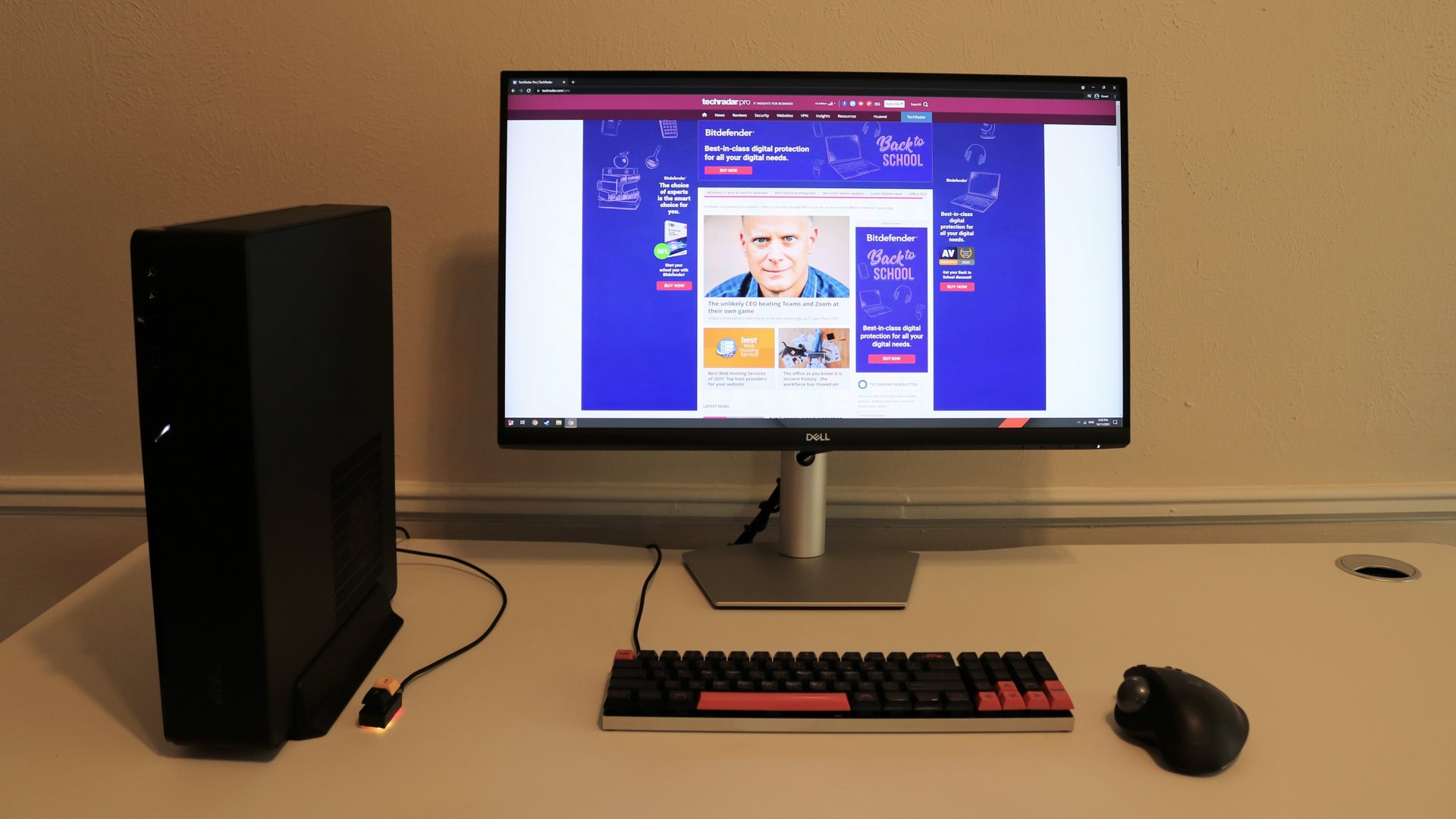
(Изображение предоставлено: Avenir)
Después de configurar el monitor, primero lo probamos usando una pequeña PC conectada a través de HDMI. Las imágenes eran nítidas y el uso del monitor para editar fotos y trabajar con documentos fue bastante agradable debido a su resolución de 1440p. Cabe señalar que deberá enchufar un cable USB-C y conectarlo desde el monitor a su PC para alimentar la cámara web si está conectando su PC a través de HDMI o DisplayPort.

(Crédito de la imagen: Avenir)
Los controles del panel frontal en la parte inferior izquierda del monitor le permiten acceder a su menú para cambiar la configuración, así como encender y apagar el dispositivo. También hay dos teclas de acceso rápido en el extremo izquierdo que le permiten silenciar o reactivar el micrófono, así como elegir de una lista de modos de color predefinidos. Sin embargo, estos botones también se pueden bloquear si no desea que se presionen accidentalmente.

(Crédito de la imagen: Avenir)
En nuestra segunda ronda de pruebas, conectamos el Dell Video Conferencing Monitor 27 a un Chromebook a través de USB-C. Si bien puede usar una estación de acoplamiento para computadora portátil para lograr los mismos resultados, el hecho de que solo necesite un cable incluido para proporcionar energía y video desde su computadora portátil es un toque realmente agradable.
Finalmente, conectamos el monitor a un teléfono inteligente Android usando el mismo cable USB-C, lo cual es genial si desea ver sus aplicaciones de Android en una pantalla más grande. Usamos un OnePlus 7T Pro en nuestras pruebas y nuestra pantalla de inicio de Android apareció en el monitor de videoconferencia Dell 27 casi instantáneamente después de conectarlo a través de USB-C.
Окончательный вердикт
El monitor de videoconferencia Dell 27 fue un verdadero placer de usar durante nuestro tiempo con el dispositivo. Fue fácil de instalar y configurar, y las opciones de inclinación, giro y giro nos mantuvieron visibles durante una videollamada. Si bien ciertamente hay mejores cámaras web disponibles, la conveniencia de tener una incorporada en su monitor no puede ser exagerada. La cámara web emergente también ofrece una mayor privacidad y el botón de silencio dedicado hace que las videoconferencias sean más cómodas.
La cantidad de puertos es otra característica destacada del monitor de videoconferencia Dell 27. Ya sea que desee conectar una computadora portátil para ver una pantalla grande después del trabajo o una unidad flash USB al puerto USB de acceso rápido del dispositivo, todos los puertos son fácilmente accesibles. Si desea más espacio en la pantalla para su computadora portátil o desea eliminar el desorden de cables en su escritorio, es probable que el Dell Video Conferencing Monitor 27 sea una gran adición a su trabajo desde casa.
También presentamos el mejor monitor de negocios.
 Durante el año pasado, cuando los empleados pasaron de trabajar en la oficina a trabajar desde casa, muchos sintieron la necesidad de actualizar la configuración de su oficina en casa. Si bien algunas personas han intentado poner sus computadoras portátiles al nivel de los ojos con un soporte para computadora portátil, otras se han esforzado y compraron un monitor profesional para una pantalla adicional. Otro gran cambio ha sido el hecho de que el software de videoconferencia ha pasado de ser una novedad a una necesidad y, por lo tanto, muchos usuarios han comprado cámaras web para lucir lo mejor posible al hacer videollamadas.
Al igual que otros fabricantes de PC y accesorios comerciales, Dell ha lanzado varios dispositivos nuevos para ayudar a las empresas y sus empleados a trabajar de forma remota. Una de las ofertas más notables de la compañía fue su nueva línea de monitores de videoconferencia con una cámara web emergente para ayudar a los usuarios a limpiar el enredo de cables en sus escritorios. Dado que estas cámaras web regresan al interior de los monitores Dell cuando no están en uso, también ayudan a los usuarios a proteger su privacidad y evitar momentos difíciles durante una videollamada.
Mirar la pantalla de una computadora todo el día puede tener un impacto negativo en sus ojos y su salud en general. Es por eso que los monitores de videoconferencia de la compañía incluyen su tecnología de pantalla ComfortView Plus de color azul con poca luz, siempre encendida.
Hoy veremos el diseño, las características, el rendimiento y la facilidad de uso del monitor de videoconferencia Dell 27 (S2722DZ) para ayudarlo a decidir si es la opción correcta para actualizar su oficina en casa o incluso la configuración de su oficina si su empresa tiene implementó una política de trabajo híbrida.
Durante el año pasado, cuando los empleados pasaron de trabajar en la oficina a trabajar desde casa, muchos sintieron la necesidad de actualizar la configuración de su oficina en casa. Si bien algunas personas han intentado poner sus computadoras portátiles al nivel de los ojos con un soporte para computadora portátil, otras se han esforzado y compraron un monitor profesional para una pantalla adicional. Otro gran cambio ha sido el hecho de que el software de videoconferencia ha pasado de ser una novedad a una necesidad y, por lo tanto, muchos usuarios han comprado cámaras web para lucir lo mejor posible al hacer videollamadas.
Al igual que otros fabricantes de PC y accesorios comerciales, Dell ha lanzado varios dispositivos nuevos para ayudar a las empresas y sus empleados a trabajar de forma remota. Una de las ofertas más notables de la compañía fue su nueva línea de monitores de videoconferencia con una cámara web emergente para ayudar a los usuarios a limpiar el enredo de cables en sus escritorios. Dado que estas cámaras web regresan al interior de los monitores Dell cuando no están en uso, también ayudan a los usuarios a proteger su privacidad y evitar momentos difíciles durante una videollamada.
Mirar la pantalla de una computadora todo el día puede tener un impacto negativo en sus ojos y su salud en general. Es por eso que los monitores de videoconferencia de la compañía incluyen su tecnología de pantalla ComfortView Plus de color azul con poca luz, siempre encendida.
Hoy veremos el diseño, las características, el rendimiento y la facilidad de uso del monitor de videoconferencia Dell 27 (S2722DZ) para ayudarlo a decidir si es la opción correcta para actualizar su oficina en casa o incluso la configuración de su oficina si su empresa tiene implementó una política de trabajo híbrida.